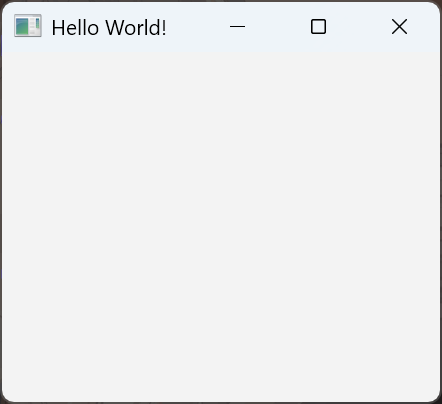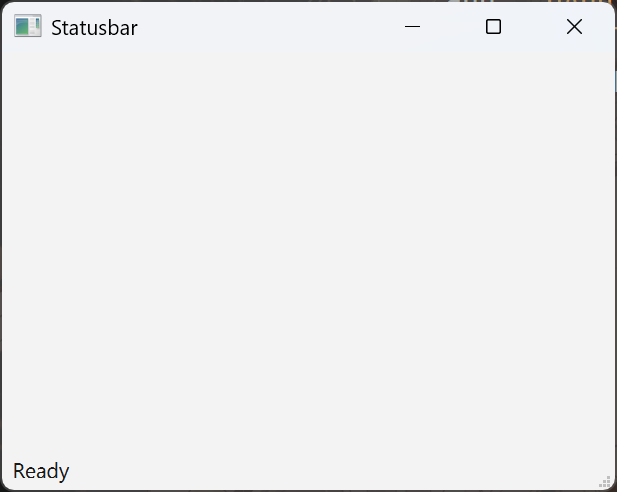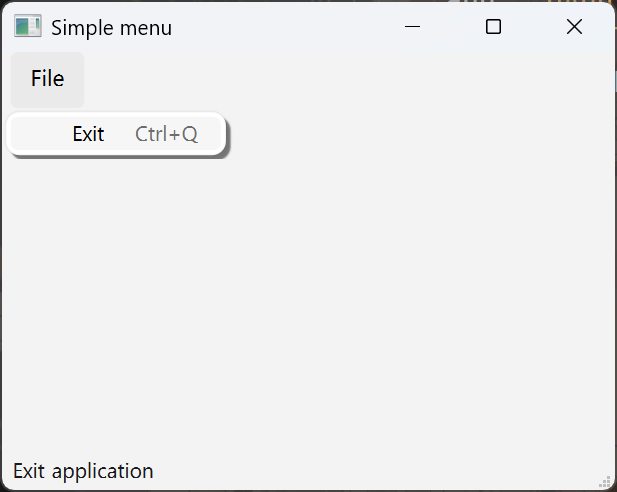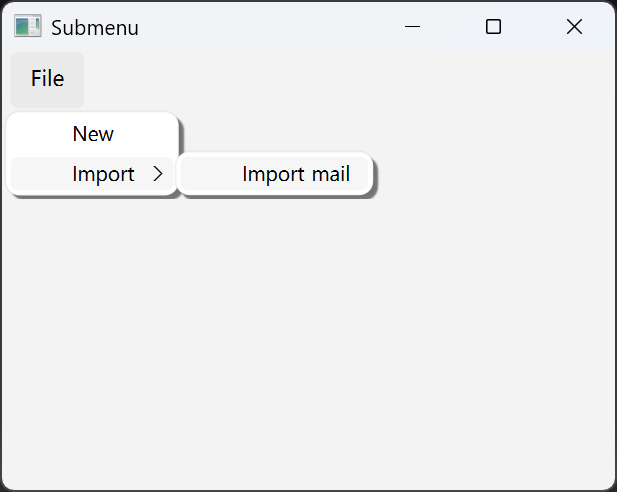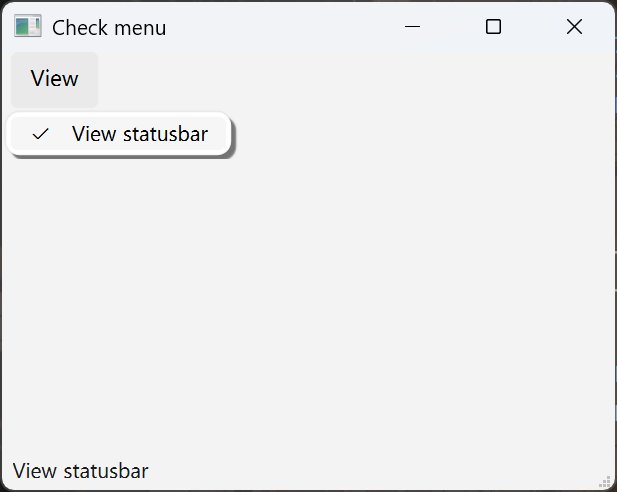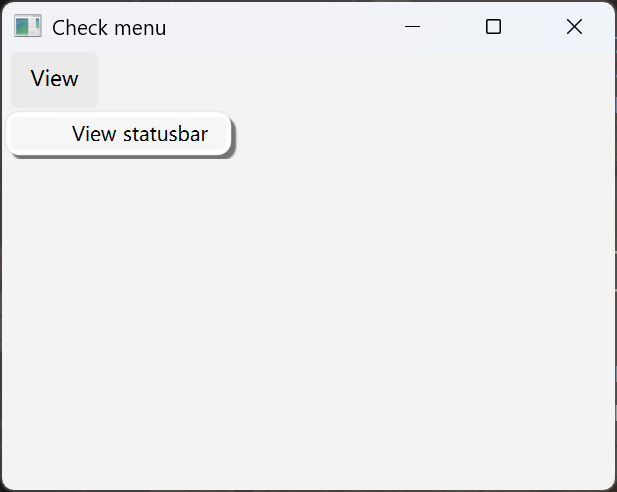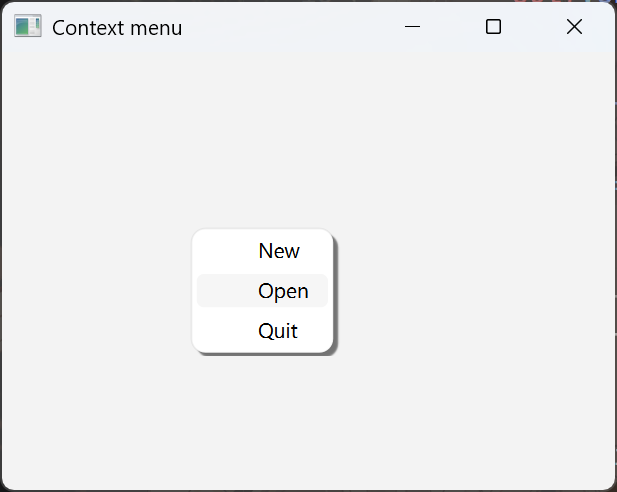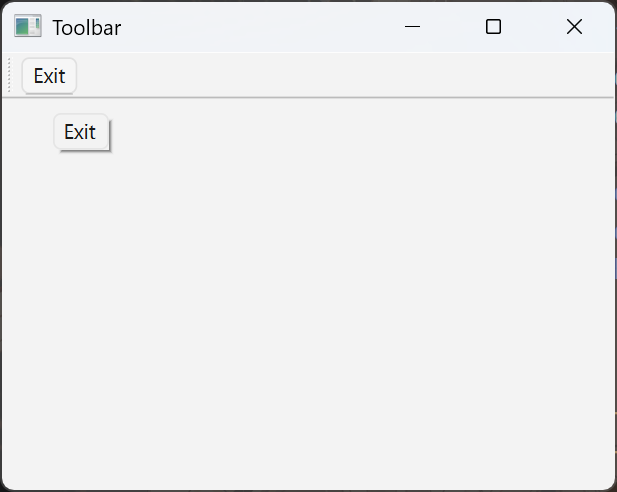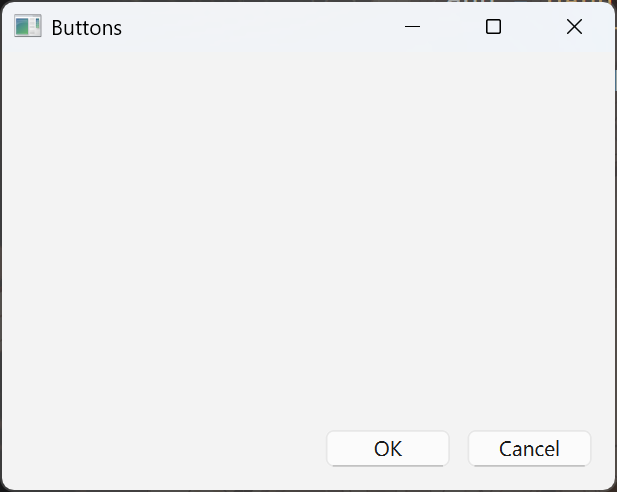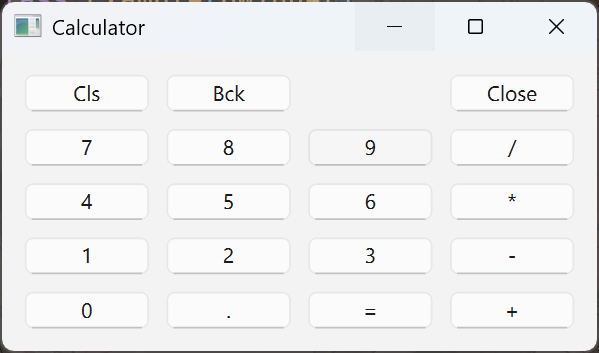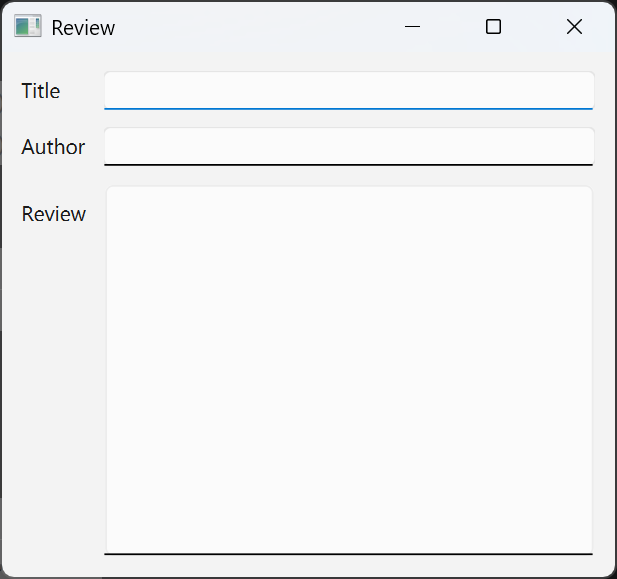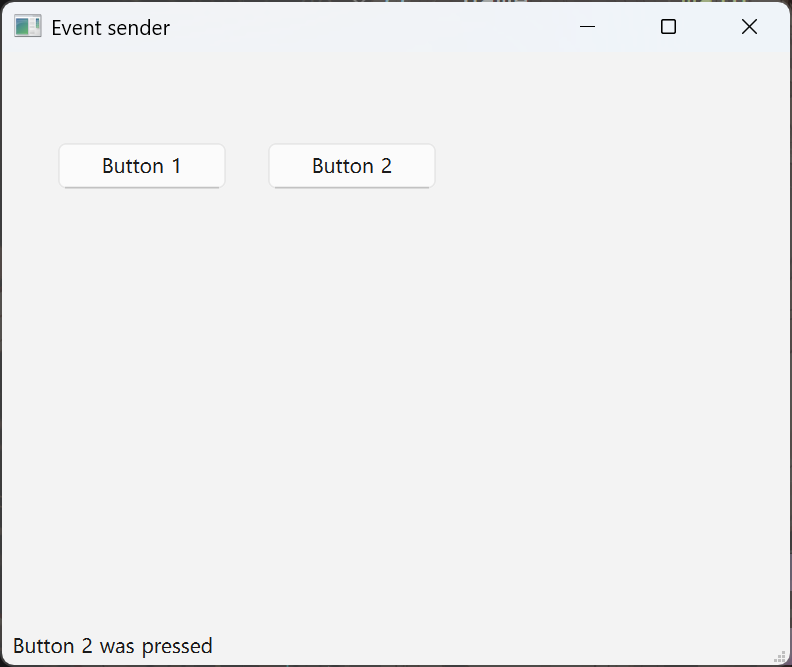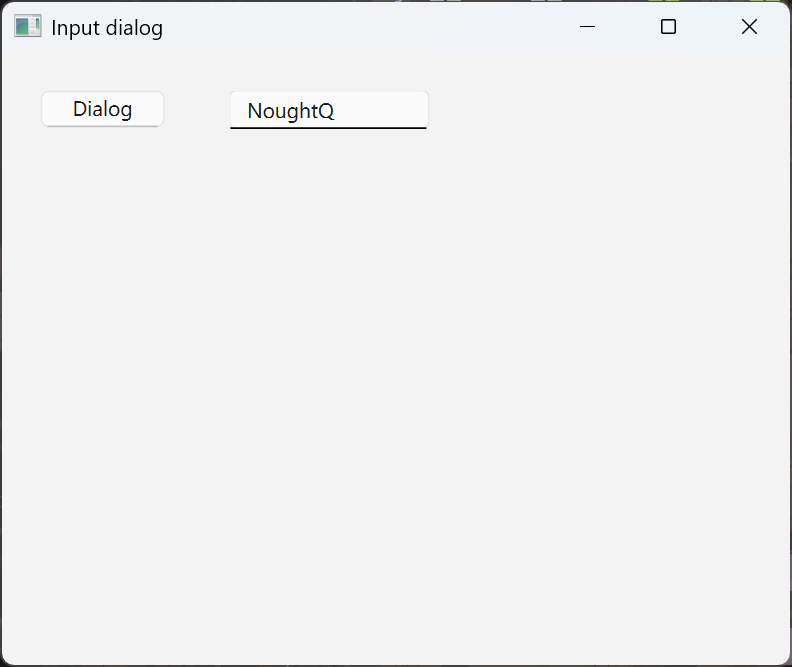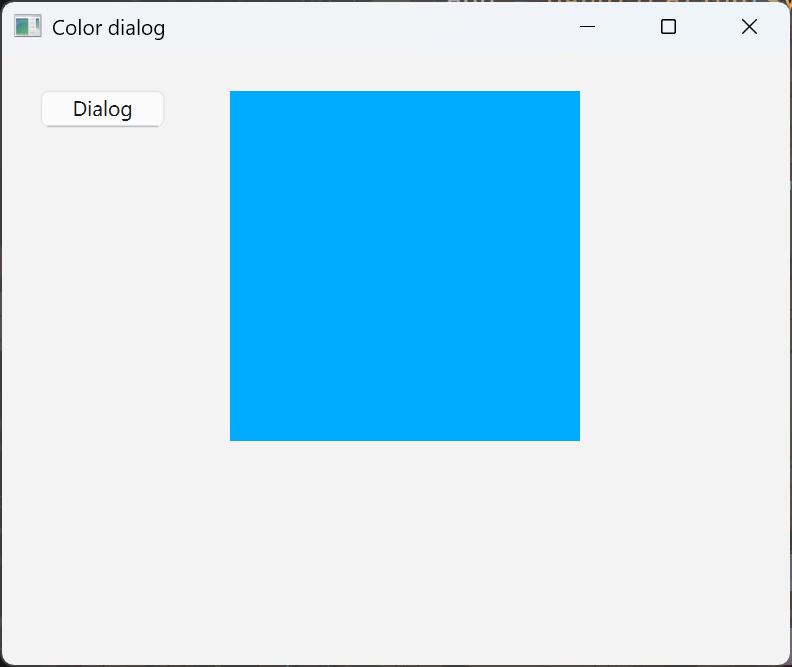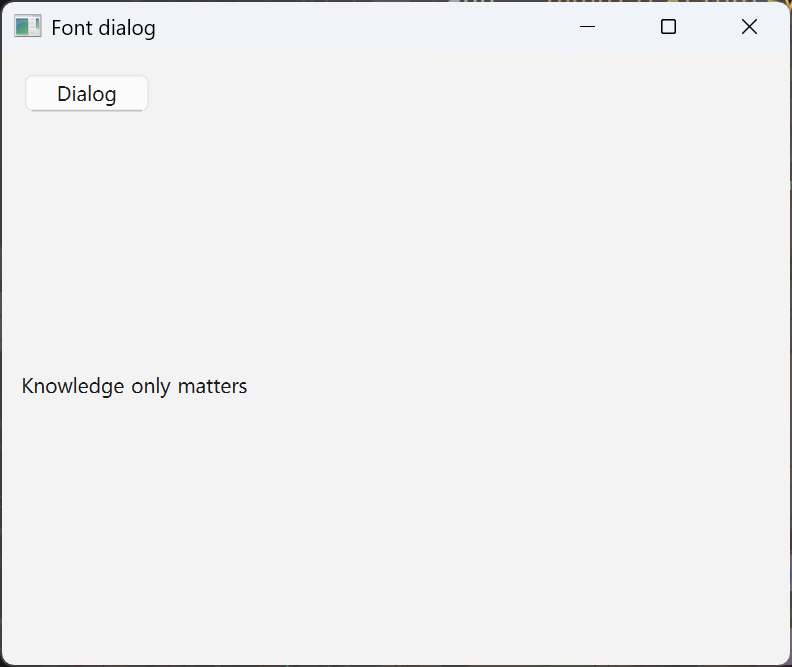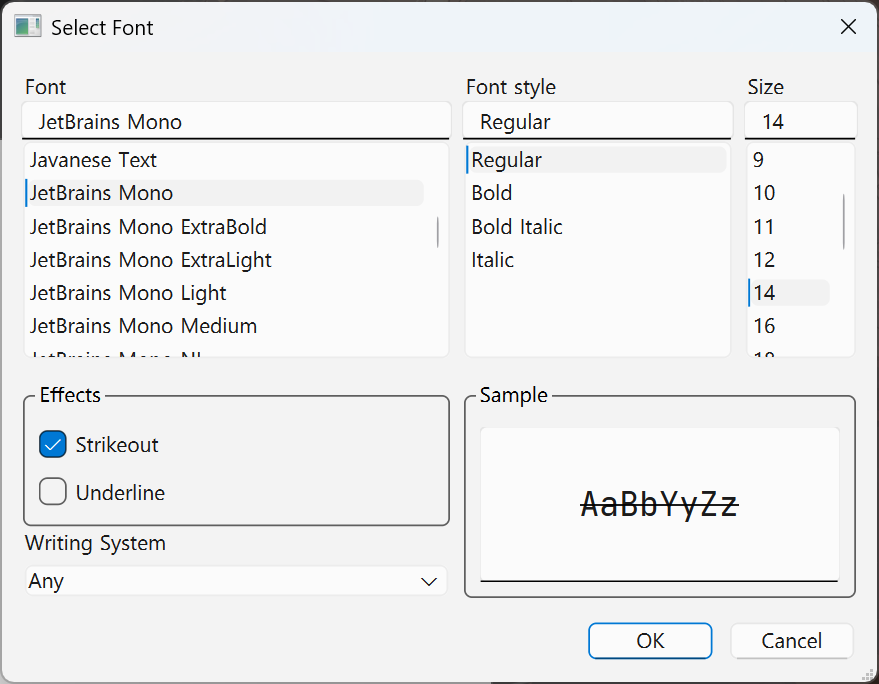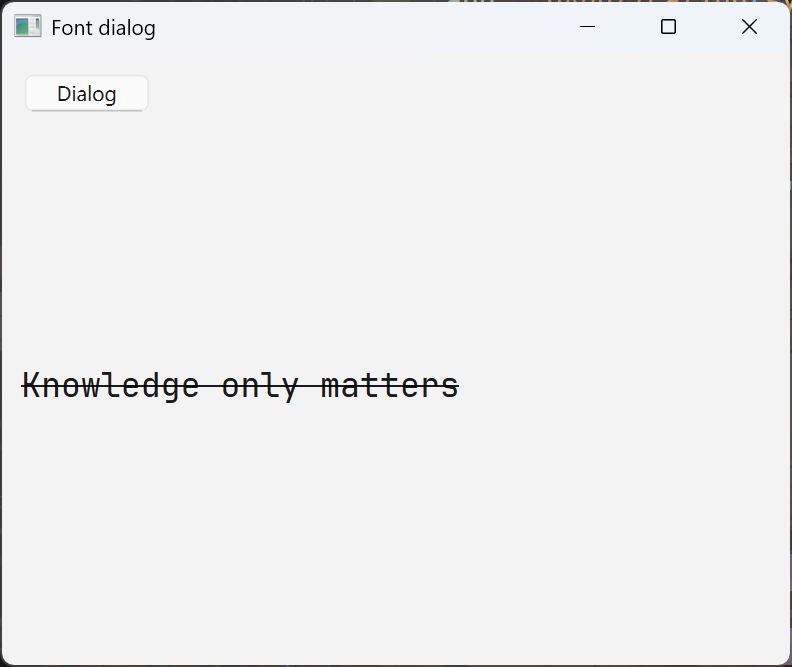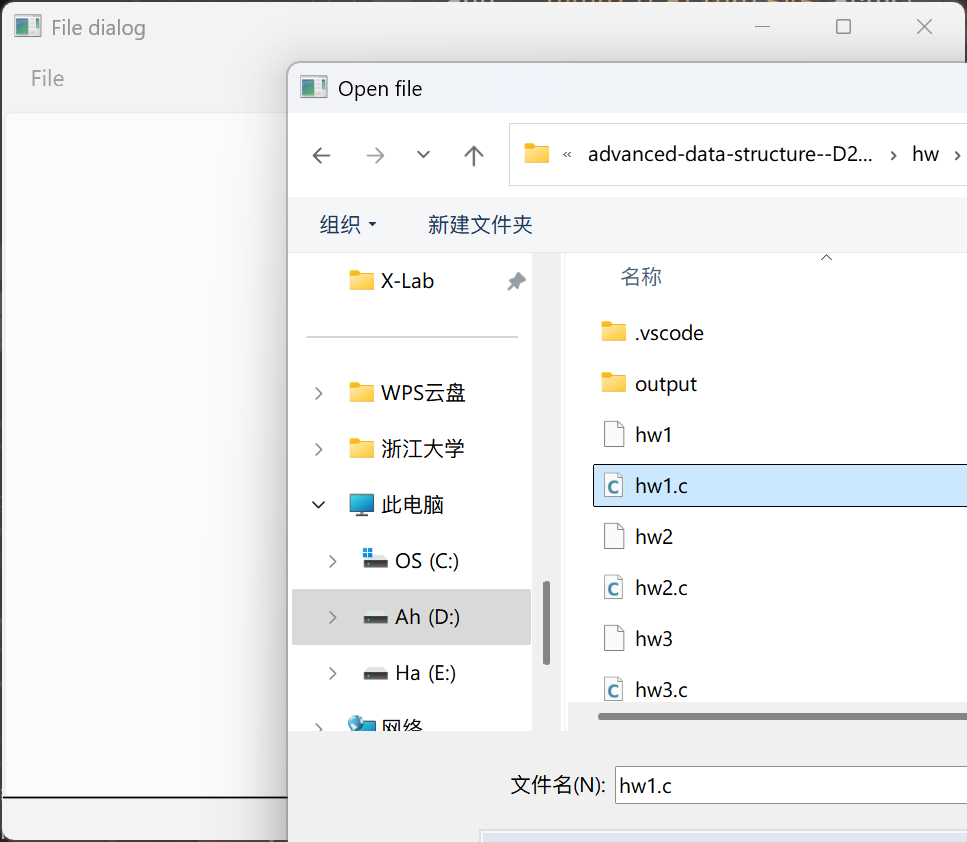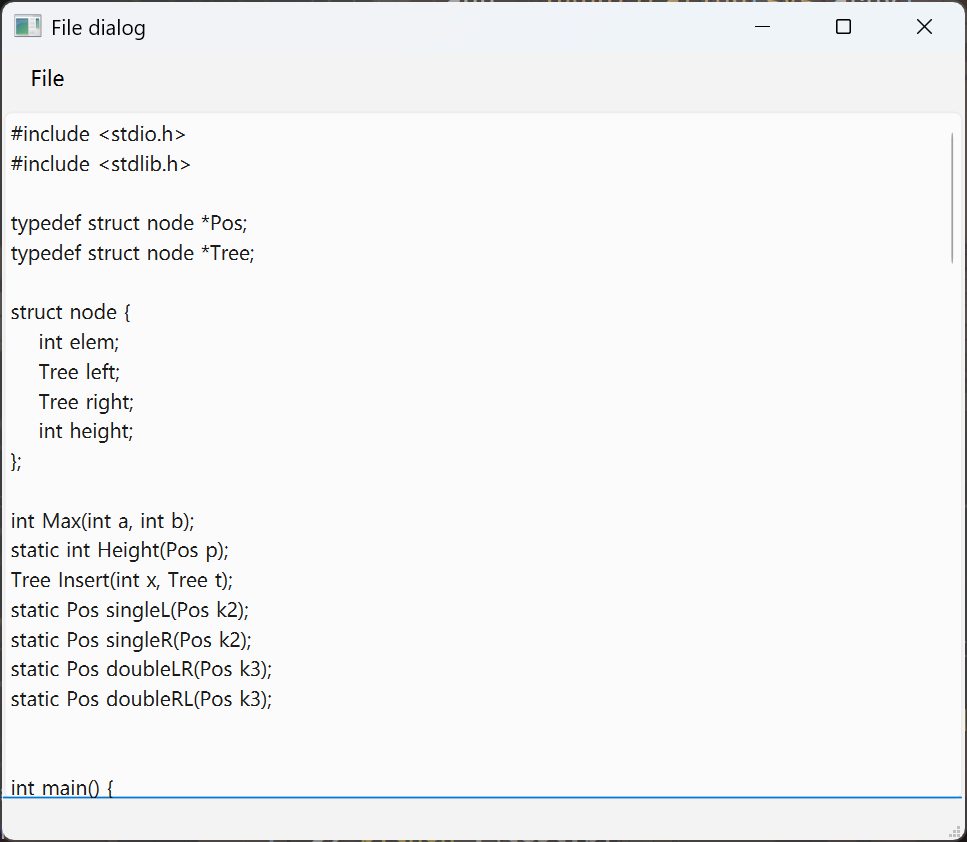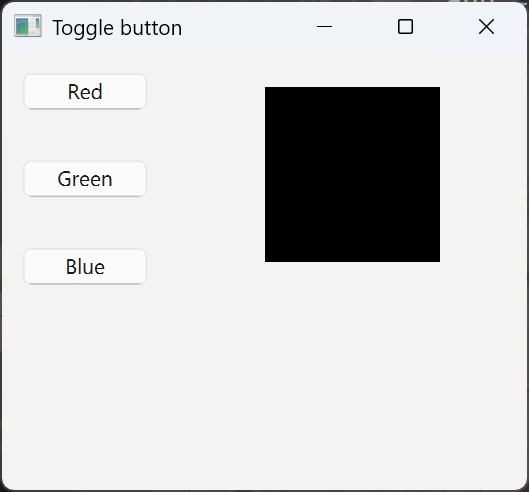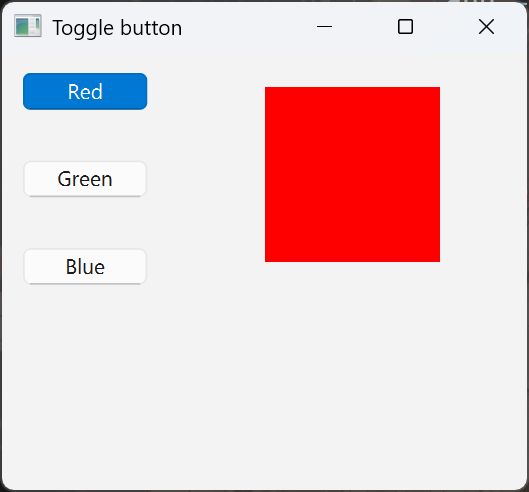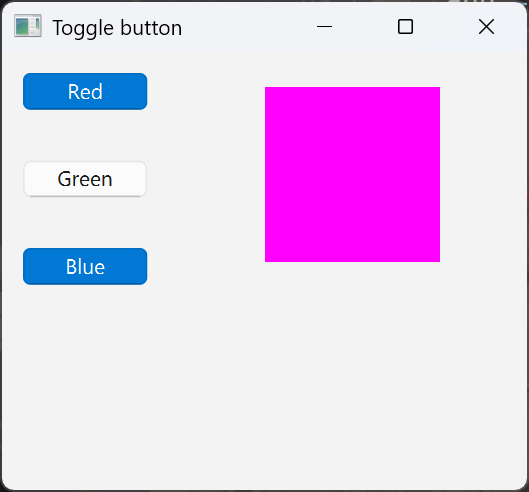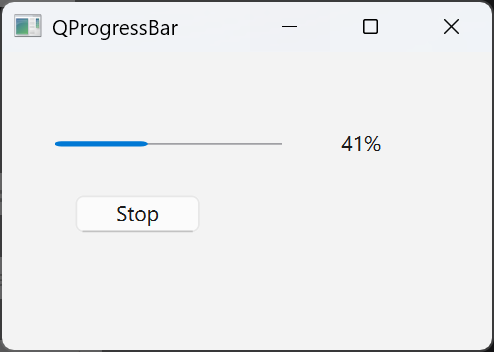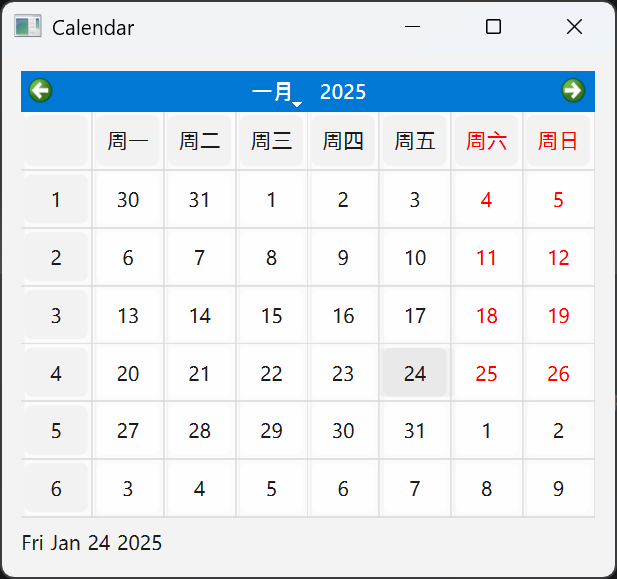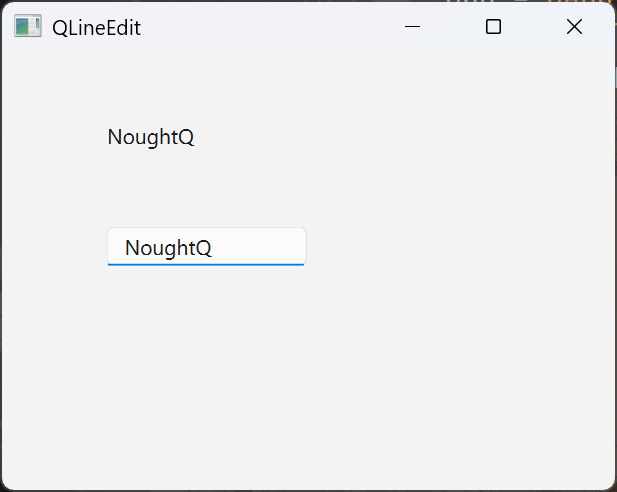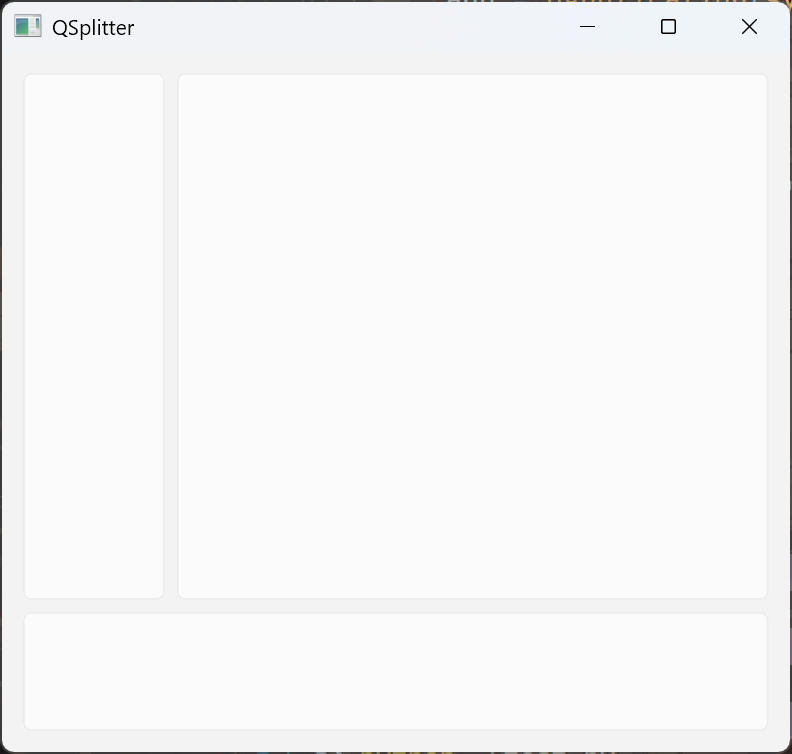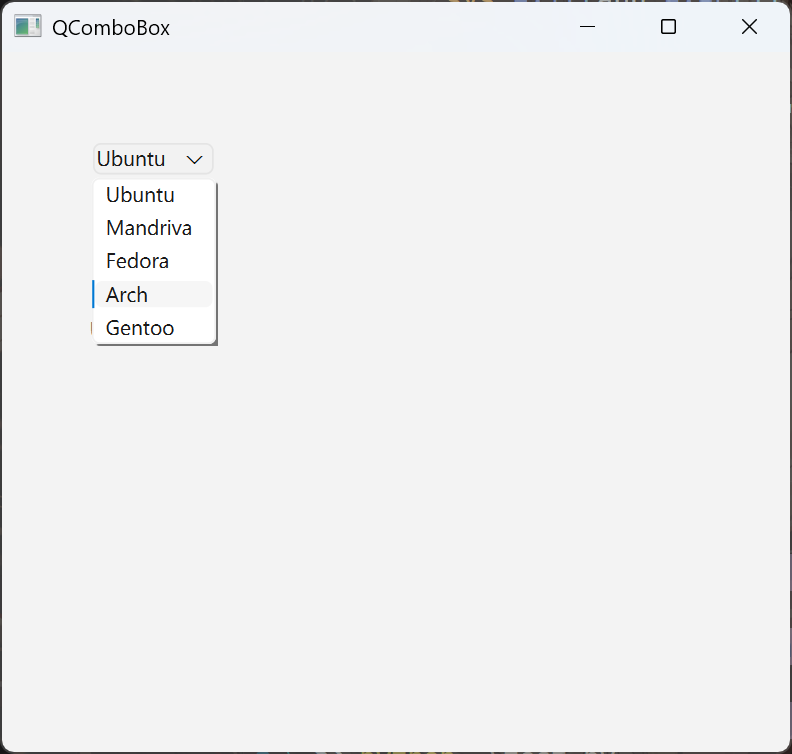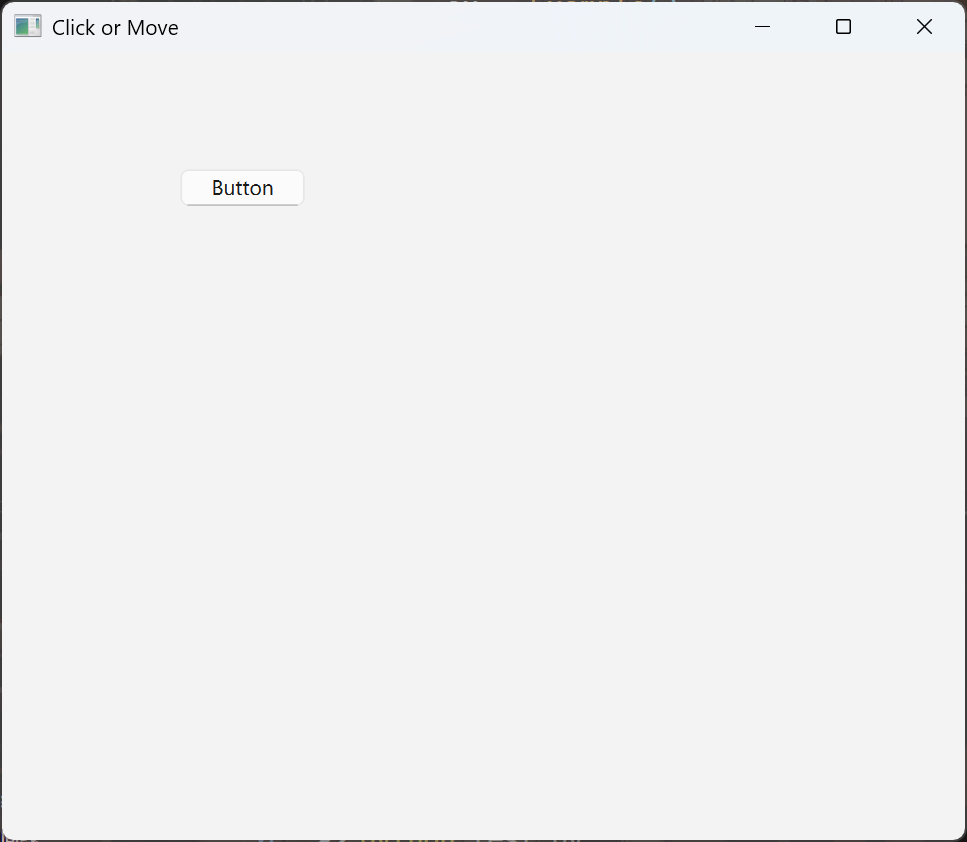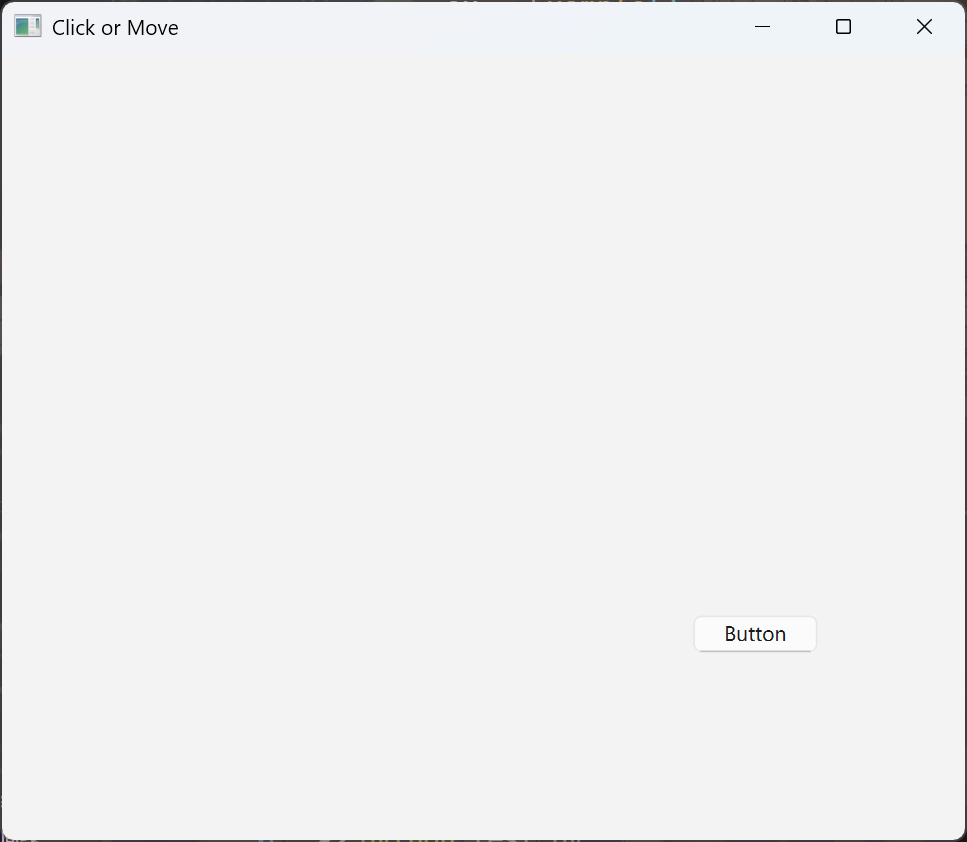PyQt6 库⚓︎
约 3180 个字 1055 行代码 预计阅读时间 29 分钟
学习动机
在做实验室项目的时候,我被分配到的活是要用 PyQt6 写一个小的应用。当时由于时间原因,没有任何 PyQt6 的基础的我都是靠 gh Copliot 编写的,自己也就稍微 debug 了一下。现在空下来后,我想好好学一下这个库,感觉它挺好玩的,目前就打算学个皮毛。
同时我想借这份笔记尝试扭转一个我自认为不好的记笔记习惯——过于啰嗦,这个“坏习惯”困扰了我很久。因为我的时间和精力有限,对于有些可以速成的知识,我更希望以提纲式的风格来整理,而非给出详细的解释。
参考资料
- PyQt6 中文教程:本笔记为该教程的提炼总结(事实上这个教程也是某个英文教程的翻译)
- PyQt6 英文教程:比较适合入门,但全英文 + 没有暗黑模式有点劝退;且讲得过于啰嗦,不便速成
- PyQt6 文档:建议直接看英文,中文是机器翻译的
引入⚓︎
一句话介绍 PyQt6:一个用于 GUI 编程的 Python 库(Qt 的 Python 实现
安装⚓︎
模块⚓︎
PyQt6 包含以下模块:
QtCore:非 GUI 的核心库,处理时间、文件、目录、各种类型的数据、流 (stream)、URLs,mime 类型、线程和进程。QtGui:窗口系统集成、事件处理、2D 图形,基本图像、字体、文本QtWidgets:用户界面QtDBus:使用 D-Bus 处理 IPC 通讯QtNetwork:网络编程QtHelp:创建、查看和搜索文档QtXml:处理 XML 文件QtSvg:显示 SVGQtSql:数据库QtTest:提供了对 PyQt6 应用进行单元测试的工具
版本⚓︎
QT_VERSION_STR可以显示 Qt 的版本信息PYQT_VERSION_STR可以显示 PyQt 的版本信息
它们均来自 QtCore
创建程序⚓︎
第一个 PyQt6 应用程序
运行结果:
解释
- 每个 PyQt6 应用程序都必须创建一个应用程序对象,其中
sys.argv是来自命令行的参数列表,如果不想用命令行参数,可用空列表[]替代sys.argv QWidget(部件)是 PyQt6 所有用户界面对象的基类,它有一个默认构造函数(没有父级) 。没有父级(顶层)的小部件称为窗口-
用到的方法:
.resize(w, h):改变部件尺寸(w、h表示宽度和高度).move(x, y):将部件移动到屏幕指定坐标处.setWindowTitle(str):设置窗口标题.show():显示部件
-
app.exec():进入应用程序的主循环,开始接收、处理事件sys.exit()方法确保一个干净的退出
气泡提示⚓︎
QtWidgets模块中的 QToolTip 类用于创建气泡,相关的方法有:
-
QToolTip.setFont():设置字体,接收QFont()类的参数QFont(fontStyle, fontSize):指定字体,其中fontStyle指定字体样式(字符串) ,fontSize指定字体大小(正整数)
-
QWidget.setToolTip():为部件创建气泡提示框,可以使用富文本内容 QPushButton.setToolTip():为按钮创建气泡提示框,可以使用富文本内容
按钮⚓︎
QtWidgets模块中的 QPushButton 类用于创建按钮,相关的方法有:
QPushButton(buttonName, parent):创建QPushButton对象,其中buttonName为按钮名称(字符串) ,parent为按钮的父部件(QWidget类).resize(w, h):设置按钮尺寸.sizeHint():使用系统建议的尺寸.move(x, y):移动按钮位置
弹窗⚓︎
以下代码创建了关闭弹窗:
代码实现
class Example(QWidget):
def __init__(self):
super().__init__()
self.initUI()
def initUI(self):
self.setGeometry(300, 300, 350, 200)
self.setWindowTitle('Message box')
self.show()
# 关闭 QWidget 操作会产生 QCloseEvent 事件
# 重新实现 closeEvent 事件处理,替换部件的默认行为
def closeEvent(self, event):
# 创建了一个带有两个按钮的消息框:是和否。
# 第一个参数是标题栏,
# 第二个参数是对话框显示的消息文本,
# 第三个参数是对话框中的按钮组合,
# 最后一个参数是默认选中的按钮,
# 返回值存储在变量 reply 中。
reply = QMessageBox.question(self, 'Message',
"Are you sure to quit?", QMessageBox.StandardButton.Yes |
QMessageBox.StandardButton.No, QMessageBox.StandardButton.No)
if reply == QMessageBox.StandardButton.Yes:
event.accept()
else:
event.ignore()
窗口居中⚓︎
调用以下方法实现窗口居中:
代码实现
状态栏、菜单栏、工具栏⚓︎
QMainWindow 类提供了主程序窗口。在这里可以创建一个具有状态栏、工具栏和菜单栏的经典应用程序框架。
- 状态栏:显示状态信息,通常位于应用程序窗口的底部
- 工具栏:有一些按钮和应用程序中的一些常用命令
- 菜单栏:位于各种菜单中的一组命令
状态栏⚓︎
代码实现
import sys
from PyQt6.QtWidgets import QMainWindow, QApplication
class Example(QMainWindow):
def __init__(self):
super().__init__()
self.initUI()
def initUI(self):
# QMainWindow 自带状态栏部分
# 可用 .statusBar() 方法控制状态栏对象
# 使用状态栏对象的 .showMessage() 方法设置消息文本
self.statusBar().showMessage('Ready')
self.setGeometry(300, 300, 350, 250)
self.setWindowTitle('Statusbar')
self.show()
def main():
app = QApplication(sys.argv)
ex = Example()
sys.exit(app.exec())
if __name__ == '__main__':
main()
效果图:
菜单栏⚓︎
代码实现
import sys
from PyQt6.QtWidgets import QMainWindow, QApplication
from PyQt6.QtGui import QIcon, QAction
class Example(QMainWindow):
def __init__(self):
super().__init__()
self.initUI()
def initUI(self):
exitAct = QAction(QIcon('exit.png'), '&Exit', self) # 创建一个带有特定图标和 Exit 标签的行为(action)
exitAct.setShortcut('Ctrl+Q') # 快捷键
exitAct.setStatusTip('Exit application') # 状态提示,出现在状态栏(窗口底部)
# 若选择该行为,则会触发信号
# 该信号与 QApplication 组件的退出操作连接
# 因此选中该行为后会退出程序
exitAct.triggered.connect(QApplication.instance().quit)
self.statusBar()
menubar = self.menuBar() # 创建菜单栏
fileMenu = menubar.addMenu('&File') # 为菜单栏添加菜单项
fileMenu.addAction(exitAct) # 为菜单项添加行为
self.setGeometry(300, 300, 350, 250)
self.setWindowTitle('Simple menu')
self.show()
def main():
app = QApplication(sys.argv)
ex = Example()
sys.exit(app.exec())
if __name__ == '__main__':
main()
效果图:
子菜单⚓︎
代码实现(仅专注于 initUI() 方法的实现)
def initUI(self):
menubar = self.menuBar()
fileMenu = menubar.addMenu('File')
# 使用 QMenu() 创建一个新的子菜单项
impMenu = QMenu('Import', self)
impAct = QAction('Import mail', self)
impMenu.addAction(impAct) # 为子菜单项添加行为
newAct = QAction('New', self)
fileMenu.addAction(newAct)
fileMenu.addMenu(impMenu)
self.setGeometry(300, 300, 350, 250)
self.setWindowTitle('Submenu')
self.show()
效果图:
勾选菜单⚓︎
代码实现(仅专注于 initUI() 方法的实现)
def initUI(self):
self.statusbar = self.statusBar()
self.statusbar.showMessage('Ready')
menubar = self.menuBar()
viewMenu = menubar.addMenu('View')
# 使用 checkable 参数创建一个可以勾选的菜单
viewStatAct = QAction('View statusbar', self, checkable=True)
viewStatAct.setStatusTip('View statusbar')
# 因为状态栏默认可见,所以使用 setChecked 方法勾选菜单
viewStatAct.setChecked(True)
viewStatAct.triggered.connect(self.toggleMenu)
viewMenu.addAction(viewStatAct)
self.setGeometry(300, 300, 350, 250)
self.setWindowTitle('Check menu')
self.show()
def toggleMenu(self, state):
if state:
self.statusbar.show()
else:
self.statusbar.hide()
效果图:
环境菜单⚓︎
环境菜单(context menu):点击鼠标右键弹出的菜单(命令列表
代码实现(仅专注于 initUI() 方法的实现)
def initUI(self):
self.setGeometry(300, 300, 350, 250)
self.setWindowTitle('Context menu')
self.show()
# 重新实现 .contextMenuEvent() 方法,调出一个上下文菜单
def contextMenuEvent(self, event):
cmenu = QMenu(self)
newAct = cmenu.addAction("New")
openAct = cmenu.addAction("Open")
quitAct = cmenu.addAction("Quit")
# .exec 方法使得环境菜单能被调用,且出现在光标所在位置上
action = cmenu.exec(self.mapToGlobal(event.pos()))
# 点击环境菜单中的 Quit 命令,便可退出程序
if action == quitAct:
QApplication.instance().quit()
效果图:
工具栏⚓︎
代码实现(仅专注于 initUI() 方法的实现)
def initUI(self):
# 退出行为
exitAct = QAction(QIcon('exit24.png'), 'Exit', self)
exitAct.setShortcut('Ctrl+Q')
exitAct.triggered.connect(QApplication.instance().quit)
# .addToolBar():创建工具栏
self.toolbar = self.addToolBar('Exit')
self.toolbar.addAction(exitAct)
self.setGeometry(300, 300, 350, 250)
self.setWindowTitle('Toolbar')
self.show()
效果图:
布局⚓︎
有以下几种放置部件的方法:
-
绝对定位:以像素为单位指定每个小部件的位置和大小,但有以下局限性:
- 部件不会随着窗口的大小改变而改变
- 部件在不同平台上可能会有不同的外观
- 如果窗口大小改变,部件可能会重叠或丢失
-
使用 PyQt6 自带的布局类:
QHBoxLayout:水平布局QVBoxLayout:垂直布局
例子
代码实现(仅专注于
initUI()方法的实现)def initUI(self): # 创建两个按钮 okButton = QPushButton("OK") cancelButton = QPushButton("Cancel") # 创建水平框布局 hbox = QHBoxLayout() # 在两按钮之前增加一个可拉伸的空间 # 因此按钮会被推到窗口右侧 hbox.addStretch(1) hbox.addWidget(okButton) hbox.addWidget(cancelButton) # 创建垂直框布局 vbox = QVBoxLayout() # 将把带有按钮的水平框推到窗口的底部 vbox.addStretch(1) vbox.addLayout(hbox) self.setLayout(vbox) self.setGeometry(300, 300, 350, 250) self.setWindowTitle('Buttons') self.show()效果图:
QGridLayout:网格布局,把空间分为多行多列
例子
代码实现(仅专注于
initUI()方法的实现)def initUI(self): # 设置网格布局 grid = QGridLayout() self.setLayout(grid) # 按钮名称 names = ['Cls', 'Bck', '', 'Close', '7', '8', '9', '/', '4', '5', '6', '*', '1', '2', '3', '-', '0', '.', '=', '+'] # 按钮位置 positions = [(i, j) for i in range(5) for j in range(4)] # 将按钮放置在网格布局中 for position, name in zip(positions, names): if name == '': continue button = QPushButton(name) grid.addWidget(button, *position) self.move(300, 150) self.setWindowTitle('Calculator') self.show()效果图:
代码实现(仅专注于
initUI()方法的实现)def initUI(self): title = QLabel('Title') author = QLabel('Author') review = QLabel('Review') # QLineEdit():单行文本框 # QTextEdit():多行文本框 titleEdit = QLineEdit() authorEdit = QLineEdit() reviewEdit = QTextEdit() grid = QGridLayout() grid.setSpacing(10) grid.addWidget(title, 1, 0) grid.addWidget(titleEdit, 1, 1) grid.addWidget(author, 2, 0) grid.addWidget(authorEdit, 2, 1) grid.addWidget(review, 3, 0) # reviewEdit 组件占用5行1列 grid.addWidget(reviewEdit, 3, 1, 5, 1) self.setLayout(grid) self.setGeometry(300, 300, 350, 300) self.setWindowTitle('Review') self.show()效果图:
事件和信号⚓︎
事件⚓︎
GUI 应用程序是事件(event) 驱动的。事件主要由应用程序的用户触发,但也可以通过其他方式生成,例如 Internet 连接、窗口管理器或定时器。当我们调用应用程序的 exec() 方法时,应用程序进入主循环, 主循环获取事件并将它们发送到对象。
在事件模型里,有三个要素:
- 事件源(event source):状态改变的对象,它会产生事件
- 事件对象(event object):即事件本身,封装了事件源中的状态变化
- 事件目标(event target):要被通知的对象,事件源对象将处理事件的任务委托给事件目标
信号和插槽⚓︎
PyQt6 有独特的信号(signals) 和插槽(slots) 机制来处理事件,用于对象之间的通信,当特定事件发生时触发。插槽可以是可调用的 Python 脚本,当触发连接的信号时会调用插槽脚本(可以理解成钩子 (hooks) 或回调函数(callback)
-
发送者(sender):触发信号的对象
- 通过部件的
.sender()方法可以获取触发该部件事件的发送者
例子
代码实现
import sys from PyQt6.QtWidgets import QMainWindow, QPushButton, QApplication class Example(QMainWindow): def __init__(self): super().__init__() self.initUI() def initUI(self): btn1 = QPushButton("Button 1", self) btn1.move(30, 50) btn2 = QPushButton("Button 2", self) btn2.move(150, 50) # 两个按钮绑定了同一个插槽 # 调用触发者方法确定了是哪个按钮触发的事件 btn1.clicked.connect(self.buttonClicked) btn2.clicked.connect(self.buttonClicked) self.statusBar() self.setGeometry(300, 300, 450, 350) self.setWindowTitle('Event sender') self.show() def buttonClicked(self): sender = self.sender() msg = f'{sender.text()} was pressed' self.statusBar().showMessage(msg) def main(): app = QApplication(sys.argv) ex = Example() sys.exit(app.exec()) if __name__ == '__main__': main() - 通过部件的
-
接收者(receiver):接收信号的对象
- 插槽(slot):对信号做出反应的方法
我们还可以利用 QObject 主动触发信号。
例子
代码实现
import sys
from PyQt6.QtCore import pyqtSignal, QObject
from PyQt6.QtWidgets import QMainWindow, QApplication
# 创建了名为 closeApp 的信号
# 在鼠标按下的时候触发,和关闭插槽 QMainWindow 绑定
class Communicate(QObject):
closeApp = pyqtSignal()
class Example(QMainWindow):
def __init__(self):
super().__init__()
self.initUI()
def initUI(self):
# 自定义信号 closeApp 绑定到 QMainWindow 的关闭插槽上
self.c = Communicate()
self.c.closeApp.connect(self.close)
self.setGeometry(300, 300, 450, 350)
self.setWindowTitle('Emit signal')
self.show()
# 在窗口上点击鼠标按钮的时候,触发 closeApp 信号,程序终止
def mousePressEvent(self, e):
self.c.closeApp.emit()
def main():
app = QApplication(sys.argv)
ex = Example()
sys.exit(app.exec())
if __name__ == '__main__':
main()
事件处理程序⚓︎
PyQt 为所有的事件都提供了默认的处理程序(handler) 实现,这样的事件称为默认事件。默认事件可能有自己的逻辑,比如拖选,点击,有的可能只是一个空函数。
- 空函数都需要重新覆盖原来的实现,以达到事件处理的目的
- 有默认事件处理函数的,也有可能被覆盖实现,比如禁用自带的拖选,或者重写拖选的效果等
例子:重新实现 keyPressEvent 的事件处理器
代码实现
import sys
from PyQt6.QtCore import Qt
from PyQt6.QtWidgets import QWidget, QApplication
class Example(QWidget):
def __init__(self):
super().__init__()
self.initUI()
def initUI(self):
self.setGeometry(300, 300, 350, 250)
self.setWindowTitle('Event handler')
self.show()
def keyPressEvent(self, e):
if e.key() == Qt.Key.Key_Escape.value:
self.close()
def main():
app = QApplication(sys.argv)
ex = Example()
sys.exit(app.exec())
if __name__ == '__main__':
main()
按下 Escape 键后,窗口会关闭。
事件对象⚓︎
事件对象是一个 Python 对象,包含了一系列描述这个事件的属性,具体内容要看触发的事件。
例子
下面的应用程序可以展示鼠标光标在窗口的坐标。
代码实现
import sys
from PyQt6.QtCore import Qt
from PyQt6.QtWidgets import QWidget, QApplication, QGridLayout, QLabel
class Example(QWidget):
def __init__(self):
super().__init__()
self.initUI()
def initUI(self):
grid = QGridLayout()
x = 0
y = 0
self.text = f'x: {x}, y: {y}'
self.label = QLabel(self.text, self)
grid.addWidget(self.label, 0, 0, Qt.AlignmentFlag.AlignTop)
# 鼠标跟踪默认是关闭的,
# 此时只有当鼠标移动且按下鼠标时,组件才会接收到事件
# 开启鼠标跟踪后,只移动鼠标不按下鼠标按钮,也能接收到事件
self.setMouseTracking(True)
self.setLayout(grid)
self.setGeometry(300, 300, 450, 300)
self.setWindowTitle('Event object')
self.show()
# e 是事件对象,它包含了事件触发时候的数据
# 通过它的 .position().x() 和 .position().y() 方法可以获取鼠标的 x 和 y 坐标
def mouseMoveEvent(self, e):
x = int(e.position().x())
y = int(e.position().y())
text = f'x: {x}, y: {y}'
self.label.setText(text)
def main():
app = QApplication(sys.argv)
ex = Example()
sys.exit(app.exec())
if __name__ == '__main__':
main()
效果图:
对话框⚓︎
在计算机程序中,对话框(dialog) 是用于与应用程序 “交谈” 的窗口,用于诸如从用户那里获取数据或更改应用程序设置之类的事情。
PyQt6 提供了以下几种对话框:
-
QInputDialog:输入对话框,输入值可以是字符串、数字或列表中的项目。例子
代码实现
from PyQt6.QtWidgets import (QWidget, QPushButton, QLineEdit, QInputDialog, QApplication) import sys class Example(QWidget): def __init__(self): super().__init__() self.initUI() def initUI(self): self.btn = QPushButton('Dialog', self) self.btn.move(20, 20) self.btn.clicked.connect(self.showDialog) self.le = QLineEdit(self) self.le.move(130, 22) self.setGeometry(300, 300, 450, 350) self.setWindowTitle('Input dialog') self.show() def showDialog(self): # 打开了输入对话框, # 第一个参数是对话框标题, # 第二个参数是对话框里的提示信息, # 对话框会返回输入的文本和一个布尔值 # 如果点击 OK 按钮,这个布尔值是 true text, ok = QInputDialog.getText(self, 'Input Dialog', 'Enter your name:') if ok: self.le.setText(str(text)) def main(): app = QApplication(sys.argv) ex = Example() sys.exit(app.exec()) if __name__ == '__main__': main()效果图:
-
QColorDialog:颜色对话框,可以选择不同的颜色例子
代码实现
from PyQt6.QtWidgets import (QWidget, QPushButton, QFrame, QColorDialog, QApplication) from PyQt6.QtGui import QColor import sys class Example(QWidget): def __init__(self): super().__init__() self.initUI() def initUI(self): # 初始背景颜色 col = QColor(0, 0, 0) self.btn = QPushButton('Dialog', self) self.btn.move(20, 20) self.btn.clicked.connect(self.showDialog) self.frm = QFrame(self) self.frm.setStyleSheet("QWidget { background-color: %s }" % col.name()) self.frm.setGeometry(130, 22, 200, 200) self.setGeometry(300, 300, 450, 350) self.setWindowTitle('Color dialog') self.show() def showDialog(self): col = QColorDialog.getColor() # 检查颜色是否有效 # 如果点击取消按钮,没有返回可用的颜色值 # 如果返回的颜色是有效值,就使用样式表修改背景颜色 if col.isValid(): self.frm.setStyleSheet("QWidget { background-color: %s }" % col.name()) def main(): app = QApplication(sys.argv) ex = Example() sys.exit(app.exec()) if __name__ == '__main__': main()效果图:
-
QFontDialog:字体对话框,可以选择字体样式、大小、粗细等例子
代码实现
from PyQt6.QtWidgets import (QWidget, QVBoxLayout, QPushButton, QSizePolicy, QLabel, QFontDialog, QApplication) import sys class Example(QWidget): def __init__(self): super().__init__() self.initUI() def initUI(self): vbox = QVBoxLayout() btn = QPushButton('Dialog', self) btn.setSizePolicy(QSizePolicy.Policy.Fixed, QSizePolicy.Policy.Fixed) btn.move(20, 20) vbox.addWidget(btn) btn.clicked.connect(self.showDialog) self.lbl = QLabel('Knowledge only matters', self) self.lbl.move(130, 20) vbox.addWidget(self.lbl) self.setLayout(vbox) self.setGeometry(300, 300, 450, 350) self.setWindowTitle('Font dialog') self.show() def showDialog(self): # 弹出字体选择对话框 # getFont 方法返回了选择的字体名称和 ok 参数, # 如果点击 Ok 按钮,ok 的值是 True,反则是 False font, ok = QFontDialog.getFont() if ok: self.lbl.setFont(font) def main(): app = QApplication(sys.argv) ex = Example() sys.exit(app.exec()) if __name__ == '__main__': main()效果图:
-
QFileDialog:文件对话框,可以选中文件或文件夹,用作选择或保存操作例子
代码实现
from PyQt6.QtWidgets import (QMainWindow, QTextEdit, QFileDialog, QApplication) from PyQt6.QtGui import QIcon, QAction from pathlib import Path import sys class Example(QMainWindow): def __init__(self): super().__init__() self.initUI() def initUI(self): self.textEdit = QTextEdit() self.setCentralWidget(self.textEdit) self.statusBar() openFile = QAction(QIcon('open.png'), 'Open', self) openFile.setShortcut('Ctrl+O') openFile.setStatusTip('Open new File') openFile.triggered.connect(self.showDialog) menubar = self.menuBar() fileMenu = menubar.addMenu('&File') fileMenu.addAction(openFile) self.setGeometry(300, 300, 550, 450) self.setWindowTitle('File dialog') self.show() def showDialog(self): # 使用 path 模块来确定用户的主目录 home_dir = str(Path.home()) # 弹出 QFileDialog # getOpenFileName 的第一个参数字符串是标题, # 第二个字符串指定对话框工作目录 fname = QFileDialog.getOpenFileName(self, 'Open file', home_dir) if fname[0]: f = open(fname[0], 'r') with f: data = f.read() self.textEdit.setText(data) def main(): app = QApplication(sys.argv) ex = Example() sys.exit(app.exec()) if __name__ == '__main__': main()效果图:
组件⚓︎
QCheckBox⚓︎
QCheckBox 组件有两个状态:选中和非选中,由复选框和文字组成,用于表示某个属性的开闭状态。
例子
代码实现
from PyQt6.QtWidgets import QWidget, QCheckBox, QApplication
from PyQt6.QtCore import Qt
import sys
class Example(QWidget):
def __init__(self):
super().__init__()
self.initUI()
def initUI(self):
cb = QCheckBox('Show title', self)
cb.move(20, 20)
# 勾选复选框
cb.toggle()
# 把用户定义的 changeTitle 方法和 stateChanged 信号连接起来
cb.stateChanged.connect(self.changeTitle)
self.setGeometry(300, 300, 350, 250)
self.setWindowTitle('QCheckBox')
self.show()
def changeTitle(self, state):
# 如果复选框被勾选,窗口标题会显示 'QCheckBox',否则显示空白(空字符串)
if state == Qt.CheckState.Checked.value:
self.setWindowTitle('QCheckBox')
else:
self.setWindowTitle(' ')
def main():
app = QApplication(sys.argv)
ex = Example()
sys.exit(app.exec())
if __name__ == '__main__':
main()
效果图:
QPushButton⚓︎
QPushButton 作为切换按钮时有两个状态:按下 (pressed) 与释放 (released)。
例子
用特定按钮的按下与否来改变组件的背景颜色。
代码实现
from PyQt6.QtWidgets import (QWidget, QPushButton, QFrame, QApplication)
from PyQt6.QtGui import QColor
import sys
class Example(QWidget):
def __init__(self):
super().__init__()
self.initUI()
def initUI(self):
# 初始颜色为黑色
self.col = QColor(0, 0, 0)
redb = QPushButton('Red', self)
# 设置按钮为可选,从而创建一个切换按钮(具备按下和释放两种状态)
redb.setCheckable(True)
redb.move(10, 10)
# 把用户自定义的方法和点击信号绑定,用点击信号改变一个布尔值
redb.clicked[bool].connect(self.setColor)
greenb = QPushButton('Green', self)
greenb.setCheckable(True)
greenb.move(10, 60)
greenb.clicked[bool].connect(self.setColor)
blueb = QPushButton('Blue', self)
blueb.setCheckable(True)
blueb.move(10, 110)
blueb.clicked[bool].connect(self.setColor)
self.square = QFrame(self)
self.square.setGeometry(150, 20, 100, 100)
self.square.setStyleSheet("QWidget { background-color: %s }" %
self.col.name())
self.setGeometry(300, 300, 300, 250)
self.setWindowTitle('Toggle button')
self.show()
def setColor(self, pressed):
# 获取到点击的按钮
source = self.sender()
if pressed:
val = 255
else:
val = 0
if source.text() == "Red":
self.col.setRed(val)
elif source.text() == "Green":
self.col.setGreen(val)
else:
self.col.setBlue(val)
self.square.setStyleSheet("QFrame { background-color: %s }" % self.col.name())
def main():
app = QApplication(sys.argv)
ex = Example()
sys.exit(app.exec())
if __name__ == '__main__':
main()
效果图:
QSlider⚓︎
QSlider 是一个简单的滑块小部件,可以前后拖动,通过这种方式为特定的任务选择一个值,有时比输入数字更自然。
例子
代码实现
from PyQt6.QtWidgets import (QWidget, QSlider, QLabel, QApplication)
from PyQt6.QtCore import Qt
from PyQt6.QtGui import QPixmap
import sys
class Example(QWidget):
def __init__(self):
super().__init__()
self.initUI()
def initUI(self):
# 创建水平滑块
sld = QSlider(Qt.Orientation.Horizontal, self)
sld.setFocusPolicy(Qt.FocusPolicy.NoFocus)
sld.setGeometry(30, 40, 200, 30)
# 把 valueChanged 信号和用户定义的 changeValue 方法绑定
sld.valueChanged[int].connect(self.changeValue)
self.label = QLabel(self)
# 创建一个 QLabel 组件,并给它初始化一个静音的图标
self.label.setPixmap(QPixmap('mute.png'))
self.label.setGeometry(250, 40, 80, 30)
self.setGeometry(300, 300, 350, 250)
self.setWindowTitle('QSlider')
self.show()
# 根据滑块的值,修改标签的图像
def changeValue(self, value):
if value == 0:
self.label.setPixmap(QPixmap('mute.png'))
elif 0 < value <= 30:
self.label.setPixmap(QPixmap('min.png'))
elif 30 < value < 80:
self.label.setPixmap(QPixmap('med.png'))
else:
self.label.setPixmap(QPixmap('max.png'))
def main():
app = QApplication(sys.argv)
ex = Example()
sys.exit(app.exec())
if __name__ == '__main__':
main()
QProgressBar⚓︎
QProgressBar 是一个动态的进度条部件,用于显示任务的进度。PyQt6 提供了水平和垂直的进度条,并且可以设置最小值和最大值,默认分别为 0 和 99。
例子
代码实现
from PyQt6.QtWidgets import (QWidget, QProgressBar, QPushButton, QApplication)
from PyQt6.QtCore import QBasicTimer
import sys
class Example(QWidget):
def __init__(self):
super().__init__()
self.initUI()
def initUI(self):
# 创建水平精度条
self.pbar = QProgressBar(self)
self.pbar.setGeometry(30, 40, 200, 25)
self.btn = QPushButton('Start', self)
self.btn.move(40, 80)
self.btn.clicked.connect(self.doAction)
# 使用定时器对象启动进度条
self.timer = QBasicTimer()
self.step = 0
self.setGeometry(300, 300, 280, 170)
self.setWindowTitle('QProgressBar')
self.show()
def timerEvent(self, e):
if self.step >= 100:
self.timer.stop()
self.btn.setText('Finished')
return
self.step = self.step + 1
self.pbar.setValue(self.step)
def doAction(self):
if self.timer.isActive():
self.timer.stop()
self.btn.setText('Start')
else:
# 调用定时器的开始方法,触发定时器事件
# 方法有两个参数,超时时间和接收事件的对象
self.timer.start(100, self)
self.btn.setText('Stop')
def main():
app = QApplication(sys.argv)
ex = Example()
sys.exit(app.exec())
if __name__ == '__main__':
main()
效果图:
QCalendarWidget⚓︎
QCalendarWidget 提供了一个月视图的日历组件,它能让用户简单直观的选择日期。
例子
代码实现
from PyQt6.QtWidgets import (QWidget, QCalendarWidget, QLabel, QApplication, QVBoxLayout)
from PyQt6.QtCore import QDate
import sys
class Example(QWidget):
def __init__(self):
super().__init__()
self.initUI()
def initUI(self):
vbox = QVBoxLayout(self)
# 创建日历部件
cal = QCalendarWidget(self)
cal.setGridVisible(True)
# 选中一个日期,会触发 clicked[QDate] 信号,
# 信号是和用户定义的 showDate() 方法绑定
cal.clicked[QDate].connect(self.showDate)
vbox.addWidget(cal)
self.lbl = QLabel(self)
date = cal.selectedDate()
self.lbl.setText(date.toString())
vbox.addWidget(self.lbl)
self.setLayout(vbox)
self.setGeometry(300, 300, 350, 300)
self.setWindowTitle('Calendar')
self.show()
def showDate(self, date):
self.lbl.setText(date.toString())
def main():
app = QApplication(sys.argv)
ex = Example()
sys.exit(app.exec())
if __name__ == '__main__':
main()
效果图:
QPixmap⚓︎
QPixmap 是用于处理图像的小组件,为显示图像进行了优化。相关方法有:
QPixmap(pictureName):创建一个QPixmap对象,pictureName是图像文件的路径- 一些部件(比如
QLabel)具有setPixmap()方法,可以将QPixmap对象作为参数传入,从而显示图像
QLineEdit⚓︎
QLineEdit是一个可以输入单行文本的组件,它有撤消和重做、剪切和粘贴以及拖放功能。
例子
在编辑器里输入的文本会立即显示在标签部件里。
代码实现
import sys
from PyQt6.QtWidgets import (QWidget, QLabel, QLineEdit, QApplication)
class Example(QWidget):
def __init__(self):
super().__init__()
self.initUI()
def initUI(self):
self.lbl = QLabel(self)
# 创建 QLineEdit 部件
qle = QLineEdit(self)
qle.move(60, 100)
self.lbl.move(60, 40)
# 如果编辑器的文本发生了变化,就调用 onChanged 方法
qle.textChanged[str].connect(self.onChanged)
self.setGeometry(300, 300, 350, 250)
self.setWindowTitle('QLineEdit')
self.show()
def onChanged(self, text):
# 把输入的文本设置到标签组件里
self.lbl.setText(text)
# 使用 adjustSize 方法调整文字显示
self.lbl.adjustSize()
def main():
app = QApplication(sys.argv)
ex = Example()
sys.exit(app.exec())
if __name__ == '__main__':
main()
效果图:
QSplitter⚓︎
QSplitter 允许用户通过拖动子部件之间的边界来控制子部件的大小。
例子
代码实现
import sys
from PyQt6.QtCore import Qt
from PyQt6.QtWidgets import (QWidget, QHBoxLayout, QFrame, QSplitter, QApplication)
class Example(QWidget):
def __init__(self):
super().__init__()
self.initUI()
def initUI(self):
hbox = QHBoxLayout(self)
topleft = QFrame(self)
# 给框架组件设置一些样式,这样更容易看清楚边界
topleft.setFrameShape(QFrame.Shape.StyledPanel)
topright = QFrame(self)
topright.setFrameShape(QFrame.Shape.StyledPanel)
bottom = QFrame(self)
bottom.setFrameShape(QFrame.Shape.StyledPanel)
splitter1 = QSplitter(Qt.Orientation.Horizontal)
splitter1.addWidget(topleft)
splitter1.addWidget(topright)
splitter2 = QSplitter(Qt.Orientation.Vertical)
splitter2.addWidget(splitter1)
splitter2.addWidget(bottom)
hbox.addWidget(splitter2)
self.setLayout(hbox)
self.setGeometry(300, 300, 450, 400)
self.setWindowTitle('QSplitter')
self.show()
def main():
app = QApplication(sys.argv)
ex = Example()
sys.exit(app.exec())
if __name__ == '__main__':
main()
效果图:
QComboBox⚓︎
QComboBox 是下拉选框组件,能让用户在一系列选项中进行选择。
例子
代码实现
import sys
from PyQt6.QtWidgets import (QWidget, QLabel, QComboBox, QApplication)
class Example(QWidget):
def __init__(self):
super().__init__()
self.initUI()
def initUI(self):
self.lbl = QLabel('Ubuntu', self)
combo = QComboBox(self)
# 创建有五个选项的 QComboBox 组件
combo.addItem('Ubuntu')
combo.addItem('Mandriva')
combo.addItem('Fedora')
combo.addItem('Arch')
combo.addItem('Gentoo')
combo.move(50, 50)
self.lbl.move(50, 150)
# 如果选择了一个选项,就调用 onActivated 方法
combo.textActivated[str].connect(self.onActivated)
self.setGeometry(300, 300, 450, 400)
self.setWindowTitle('QComboBox')
self.show()
def onActivated(self, text):
self.lbl.setText(text)
self.lbl.adjustSize()
def main():
app = QApplication(sys.argv)
ex = Example()
sys.exit(app.exec())
if __name__ == '__main__':
main()
效果图:
拖放⚓︎
在计算机图形界面中,拖放(drag) 是点击一个对象不放,把它放在另外一个地方或者另外一个对象上面的操作,这使得用户能够直观地做复杂的事情。一般来说,这会触发很多类型的行为,或者在两个对象上建立多种关系。
通常可以拖放两种事物:数据或图形对象。
- 将图像从一个应用程序拖到另一个应用程序,操作的是二进制数据
- 在浏览器中拖动一个选项卡并将其移动到另一个位置,操作的是一个图形组件
PyQt6 提供了 QDrag 类,它为基于 MIME 的拖放数据传输提供支持,能够处理拖放操作中的大部分细节,传输的数据包含在 QMimeData 对象中。
例子
注意
该例子的效果在我的电脑中没能复现。
代码实现
import sys
from PyQt6.QtWidgets import (QPushButton, QWidget, QLineEdit, QApplication)
class Button(QPushButton):
def __init__(self, title, parent):
super().__init__(title, parent)
# 处理部件的释放事件
self.setAcceptDrops(True)
# 仅接受纯文本数据类型
def dragEnterEvent(self, e):
if e.mimeData().hasFormat('text/plain'):
e.accept()
else:
e.ignore()
# 处理释放事件:修改按钮组件的文本
def dropEvent(self, e):
self.setText(e.mimeData().text())
class Example(QWidget):
def __init__(self):
super().__init__()
self.initUI()
def initUI(self):
edit = QLineEdit('', self)
# 使行编辑器能够被拖放
edit.setDragEnabled(True)
edit.move(30, 65)
button = Button("Button", self)
button.move(190, 65)
self.setWindowTitle('Simple drag and drop')
self.setGeometry(300, 300, 300, 150)
def main():
app = QApplication(sys.argv)
ex = Example()
ex.show()
app.exec()
if __name__ == '__main__':
main()
窗口里有个按钮部件,
- 鼠标左键点击它,会在控制台打印 press 消息,
- 鼠标右键可以点击拖放它
代码实现
import sys
from PyQt6.QtCore import Qt, QMimeData
from PyQt6.QtGui import QDrag
from PyQt6.QtWidgets import QPushButton, QWidget, QApplication
class Button(QPushButton):
def __init__(self, title, parent):
super().__init__(title, parent)
# 处理拖放操作
# 定义鼠标右键为触发拖放操作的按钮
def mouseMoveEvent(self, e):
if e.buttons() != Qt.MouseButton.RightButton:
return
mimeData = QMimeData()
# 创建 QDrag 对象,以提供基于 MIME 数据类型的拖放操作
drag = QDrag(self)
drag.setMimeData(mimeData)
drag.setHotSpot(e.position().toPoint() - self.rect().topLeft())
# 执行拖放操作
dropAction = drag.exec(Qt.DropAction.MoveAction)
def mousePressEvent(self, e):
super().mousePressEvent(e)
if e.button() == Qt.MouseButton.LeftButton:
print('press')
class Example(QWidget):
def __init__(self):
super().__init__()
self.initUI()
def initUI(self):
self.setAcceptDrops(True)
self.button = Button('Button', self)
self.button.move(100, 65)
self.setWindowTitle('Click or Move')
self.setGeometry(300, 300, 550, 450)
def dragEnterEvent(self, e):
e.accept()
# 处理鼠标释放按钮后的操作:
# 把组件的位置修改为鼠标当前坐标
def dropEvent(self, e):
position = e.position()
self.button.move(position.toPoint())
# 指定拖放操作的类型:鼠标移动
e.setDropAction(Qt.DropAction.MoveAction)
e.accept()
def main():
app = QApplication(sys.argv)
ex = Example()
ex.show()
app.exec()
if __name__ == '__main__':
main()
效果图:
日期和时间⚓︎
QtCore 模块中的 QDate,QDateTime,QTime 类用于处理日期和时间,其中:
QDate:处理公历中的日期的类,有获取、比较或操作日期的方法QTime:处理时间的类,提供了比较时间、确定时间和其他各种时间操作方法-
QDateTime:前两者的组合
具体方法:
-
获取当前日期 / 时间:
QDate.currentDate():当前日期,格式:yyyy-mm-dd(ISO)或 dd Mon. yyyy(RFC2822)QTime.currentTime():当前时间,格式:hhss
QDateTime.currentDateTime():当前日期 & 时间,格式:Wk. Mon. dd hhss yyyy
- 返回不同格式的日期(
now = QDate.currentDate()) :- ISO:
now.toString(Qt.DateFormat.ISODate) - RFC2822:
now.toString(Qt.DateFormat.ISODate)
- ISO:
-
天数(
d = QDate(2025, 1, 23)创建一个带具体日期的对象)d.daysInMonth():返回指定月份的天数d.daysInMonth():返回指定年份的天数
-
天数差:
date1.daysTo(date2),计算|date1 - date2|,单位为天,其中date1, date2均为QDate类对象 - 时间计算:通过
QDateTime对象中形如.addxxx()的方法实现对时间的加减(接收一个整数参数,可正可负).addDays():日.addMonths():月.addYears():年.addSecs():秒
绘画⚓︎
目前用不到,就暂且不学了 ...
自定义组件⚓︎
目前用不到,就暂且不学了 ...
评论区